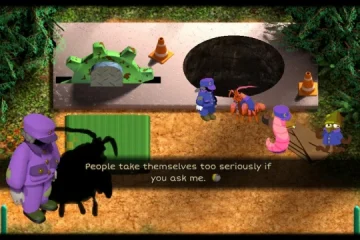O aplicativo Mail no iOS 16 e macOS Ventura tem um recurso de lembrete integrado que o notificará para atender a esse e-mail em uma hora, hoje à noite, amanhã ou em uma data e hora personalizadas. Além disso, ele ressurgirá esse e-mail na parte superior da sua caixa de entrada para facilitar a visibilidade.
Deixe-me dizer por que esse novo recurso Lembre-me é útil e como usá-lo para que você não deixa de responder ou atender a um importante e-mail aberto.
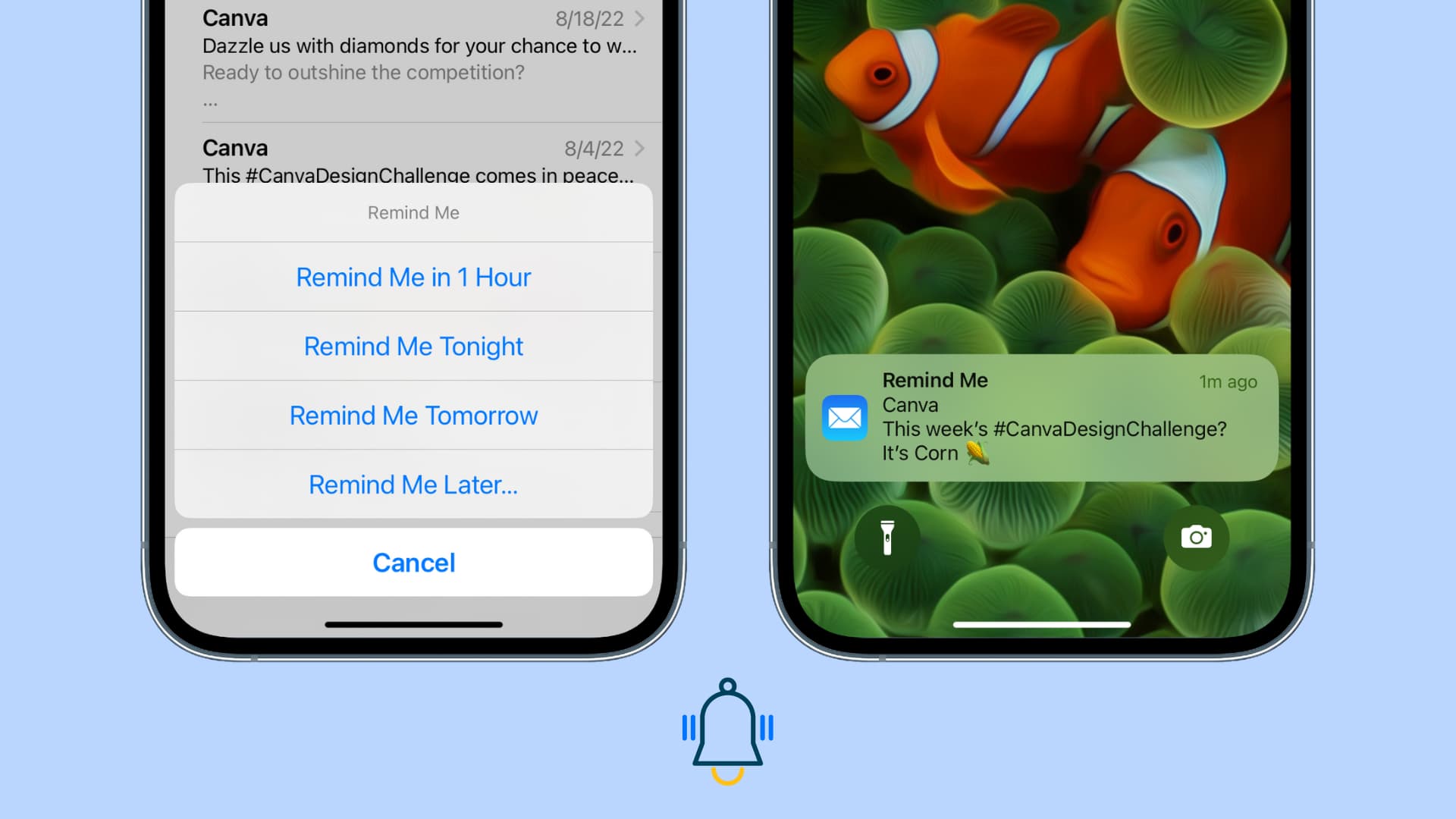 Índice hide
Índice hide
O problema com e-mail aberto
Vamos dar um exemplo hipotético.
Ativado Sexta-feira, às 19h, você recebe um e-mail do trabalho no seu iPhone e o abre, mas não age imediatamente, pois deseja atender na segunda-feira de manhã. Uma abordagem para dar atenção a este e-mail é marcá-lo como não lido, o que mostrará um ponto não lido para este e-mail. No entanto, se você receber muitos e-mails (de sexta a domingo), esse e-mail não lido pode ficar enterrado na sua caixa de entrada e você pode esquecê-lo.
Para resolver essas situações, o aplicativo Mail agora permite que você adicionar um lembrete a um e-mail. No dia e horário definidos, este lembrete notificará você e automaticamente moverá esse e-mail para a parte superior da caixa de entrada para que ele chame sua atenção.
Use “Lembre-me” no aplicativo Mail no iPhone
Por padrão, o tom de alerta do aplicativo Mail do iOS é definido como Nenhum. Portanto, você terá que habilitar as configurações de notificação adequadas para o aplicativo Mail e, em seguida, poderá usar seu recurso de lembrete de forma significativa. Se você não ativar os sons de notificação e alerta, o recurso Lembre-me só moverá esse e-mail para o topo da caixa de entrada no horário definido. Não haverá alerta sonoro.
Defina o aplicativo Mail para enviar notificações
1) Abra o aplicativo Configurações e toque em Notificações.
2) Role para baixo e toque em E-mail na lista de aplicativos.
3) Aqui, marque Bloquear tela e Banners para que a notificação seja exibida com eficiência.
4) Na mesma tela, toque em Sons e escolha o tom desejado.
5) Por fim, não se esqueça de tocar em Personalize notificações > escolha a conta > Sons > e ative Alertas, bem como toque em Sons para definir um tom.
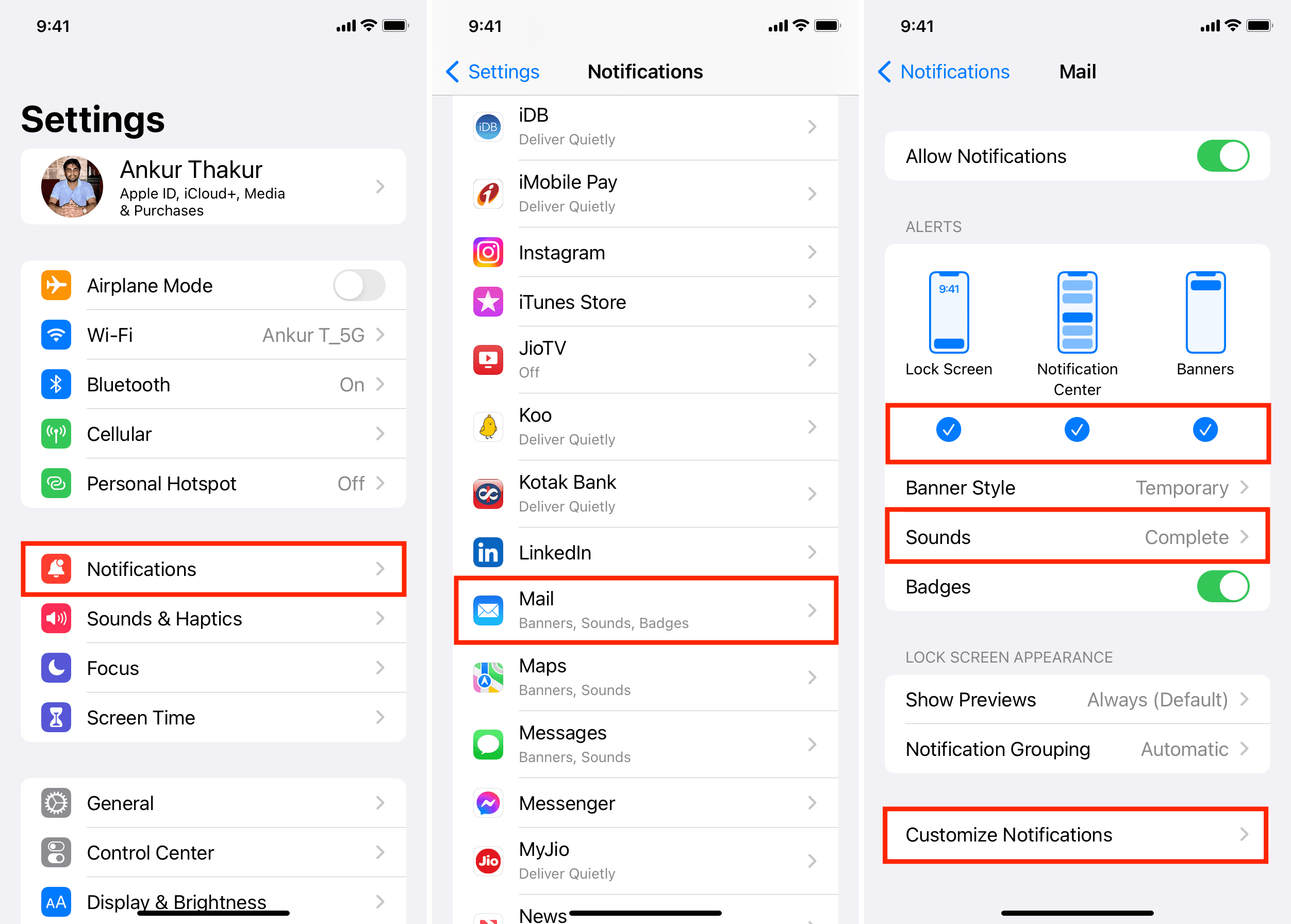
Receber um lembrete sobre um e-mail no aplicativo Mail
1) Inicie o aplicativo Mail e encontre o e-mail importante sobre o qual você deseja ser lembrado.
2) Na tela da Caixa de entrada, deslize para a direita e toque em Lembre-me. Você também pode deslizar para a esquerda nesse e-mail e tocar em Mais > Lembre-me.
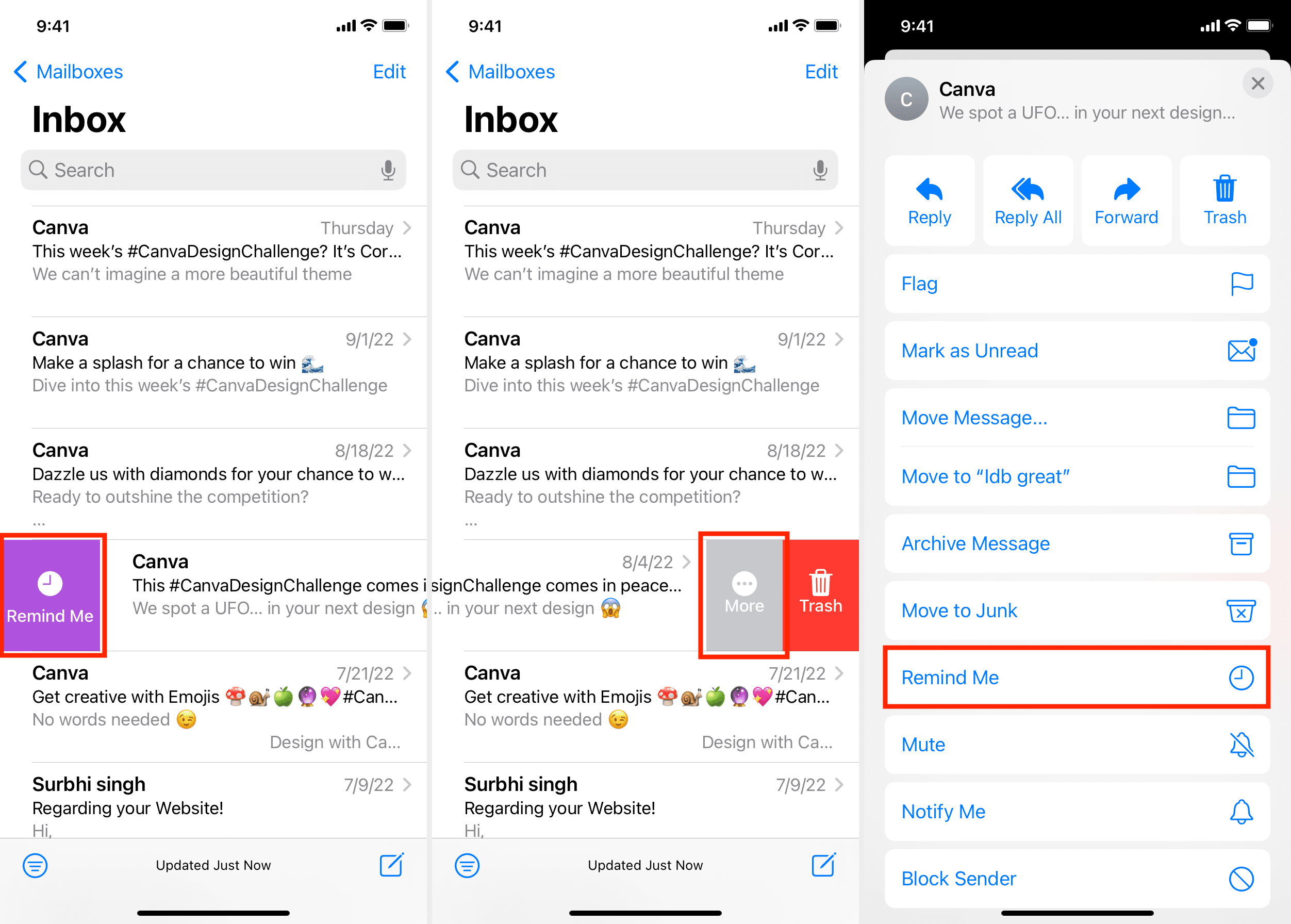
3) Agora você pode escolher ser lembrado em uma hora, esta noite ou amanhã. Se você deseja definir uma data e hora personalizadas, toque em Lembre-me mais tarde, escolha a data e hora desejadas e toque em Concluído.
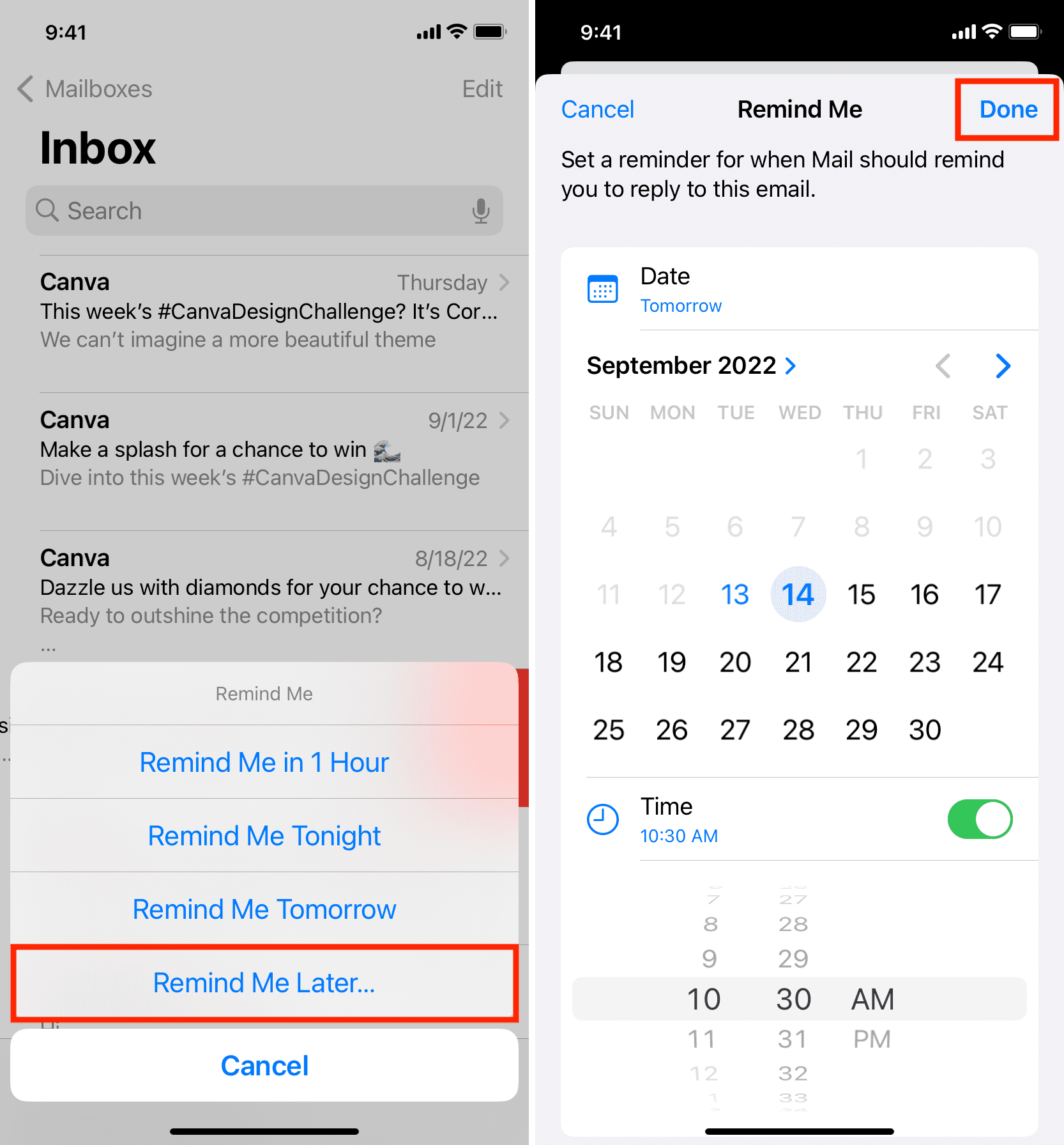
Você definiu com sucesso um lembrete para este e-mail. Você verá um pequeno ícone de relógio e a hora do lembrete ao lado desse e-mail na tela da Caixa de entrada.
Quando chegar a hora do lembrete, o aplicativo iPhone Mail irá alertá-lo. Você pode simplesmente tocar nessa notificação que o levará instantaneamente para esse e-mail.
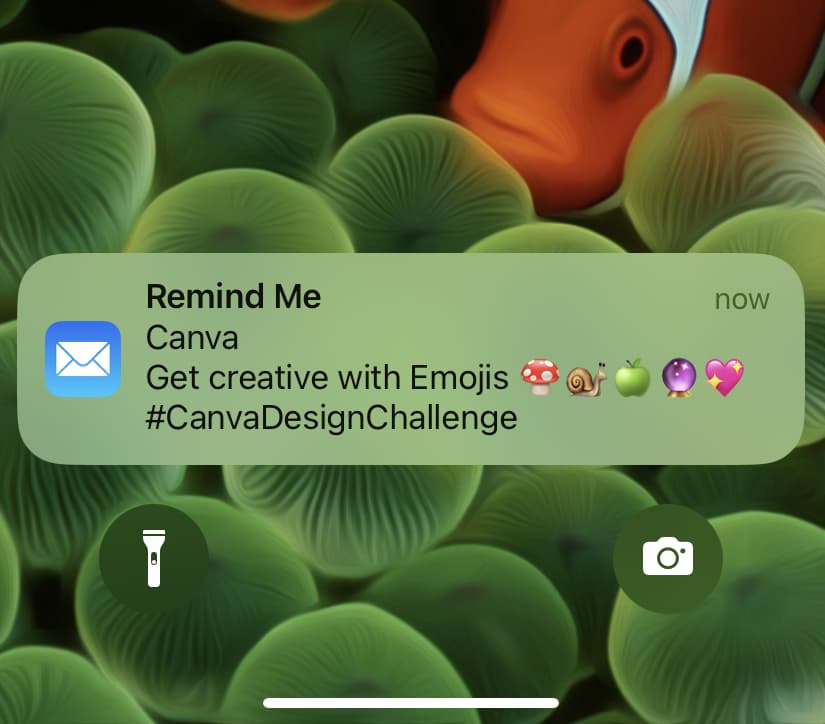
Acessar todos os e-mails com um lembrete
Depois de adicionar um lembrete a um ou mais e-mails, você verá uma nova seção Lembre-me na tela Caixas de correio. Toque nele para ver todos os seus e-mails com um lembrete.
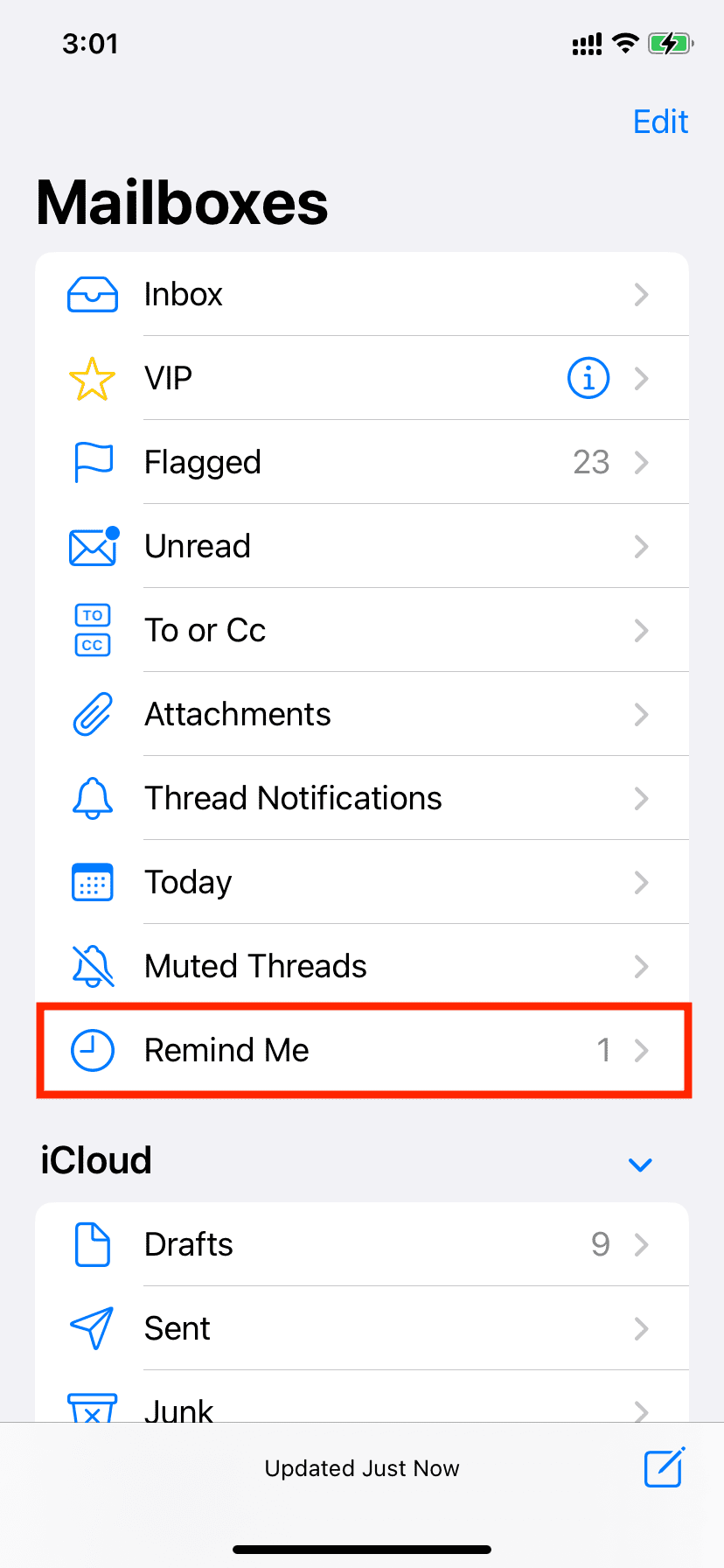
Editar a hora
Se você deseja alterar a hora do lembrete, você tem três opções:
Deslize para a direita, toque em Lembre-me e você poderá editar a hora. Deslize para a esquerda e toque em Mais > Editar lembrete. Abra o e-mail com o lembrete e toque em Editar. 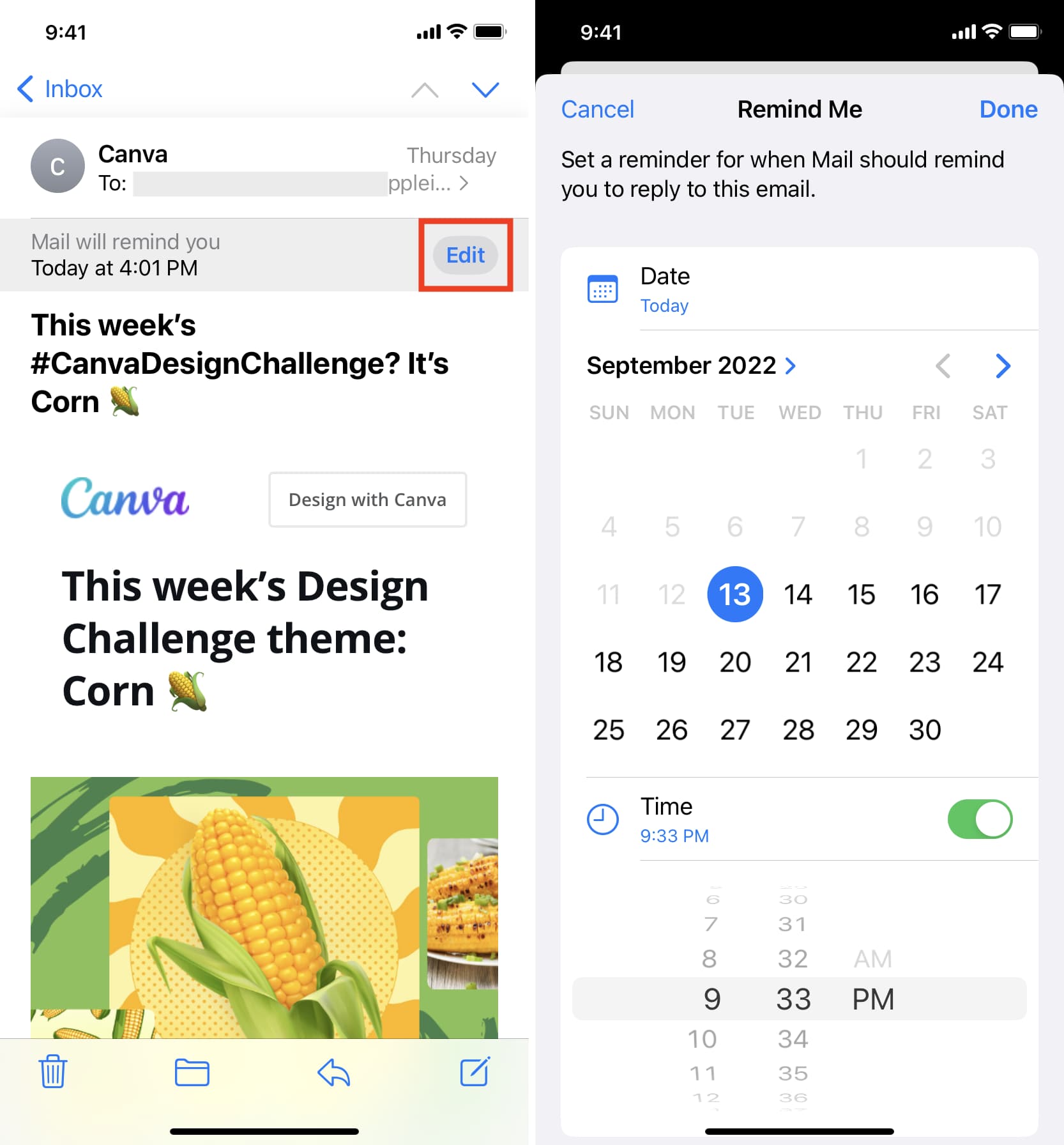
Remover o lembrete por e-mail
Mudou de ideia e não deseja mais ser notificado? É fácil remover o lembrete de e-mail. Basta deslizar para a esquerda nesse e-mail e escolher Limpar.
Você também pode usar os mesmos três métodos de edição da hora para remover o lembrete. Aqui está um deles:
1) Abra o aplicativo Mail e toque no e-mail com um lembrete.
2) Toque Editar.
3) Escolha Remover lembrete.
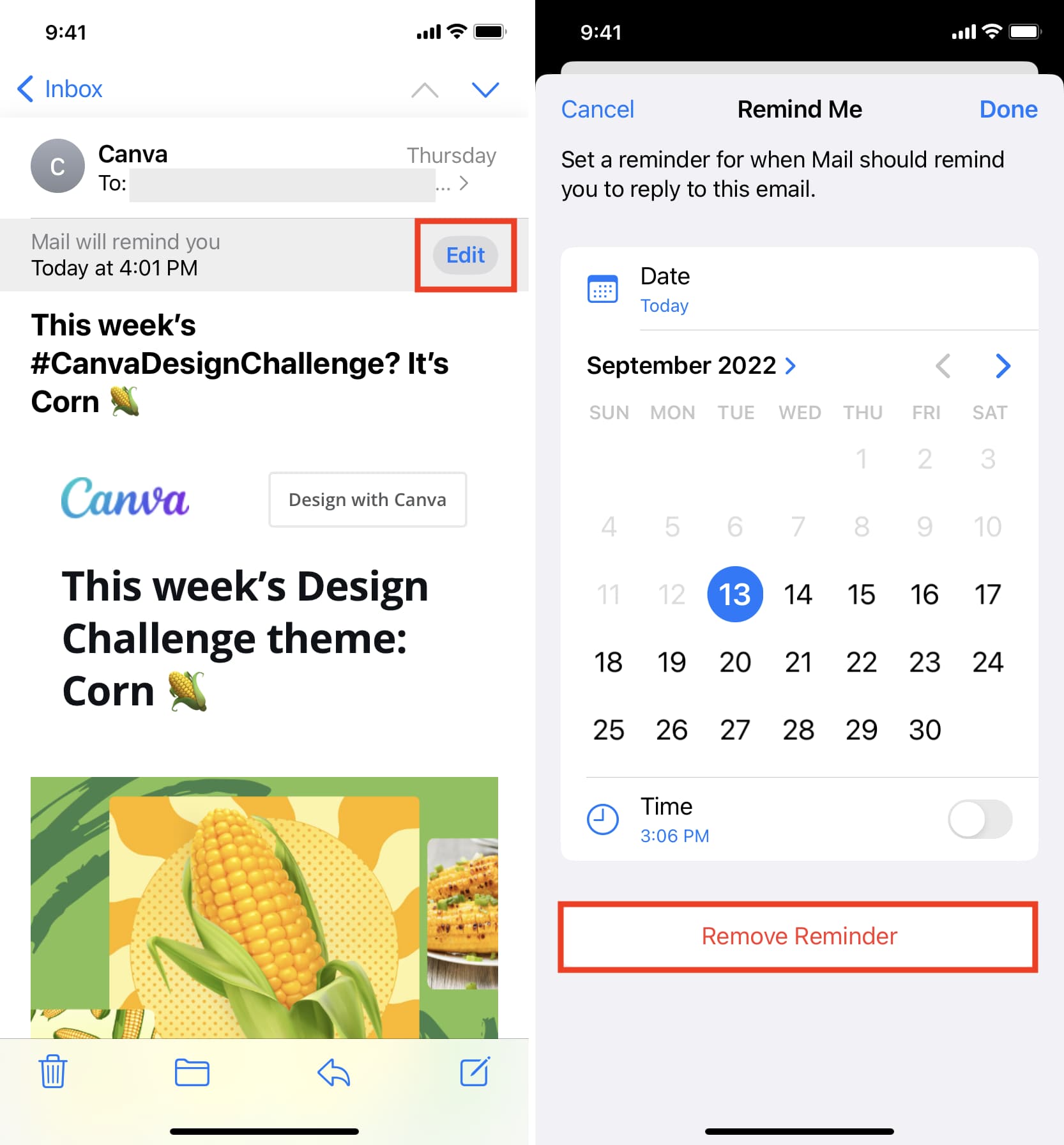
Use “Lembre-me” no Aplicativo Mail no Mac
Depois de atualizar seu Mac para o macOS Ventura (atualmente em versão beta), o aplicativo Mail terá o recurso Lembre-me. Veja como usá-lo.
Certifique-se de que o aplicativo Mail possa enviar notificações
1) Abra Configurações do sistema (este é o novo name para System Preferences) e escolha Notifications na barra lateral esquerda.
2) Escolha Mail na lista de aplicativos.
3) Certifique-se de que pelo menos Permitir notificação e Banners estejam ativados.
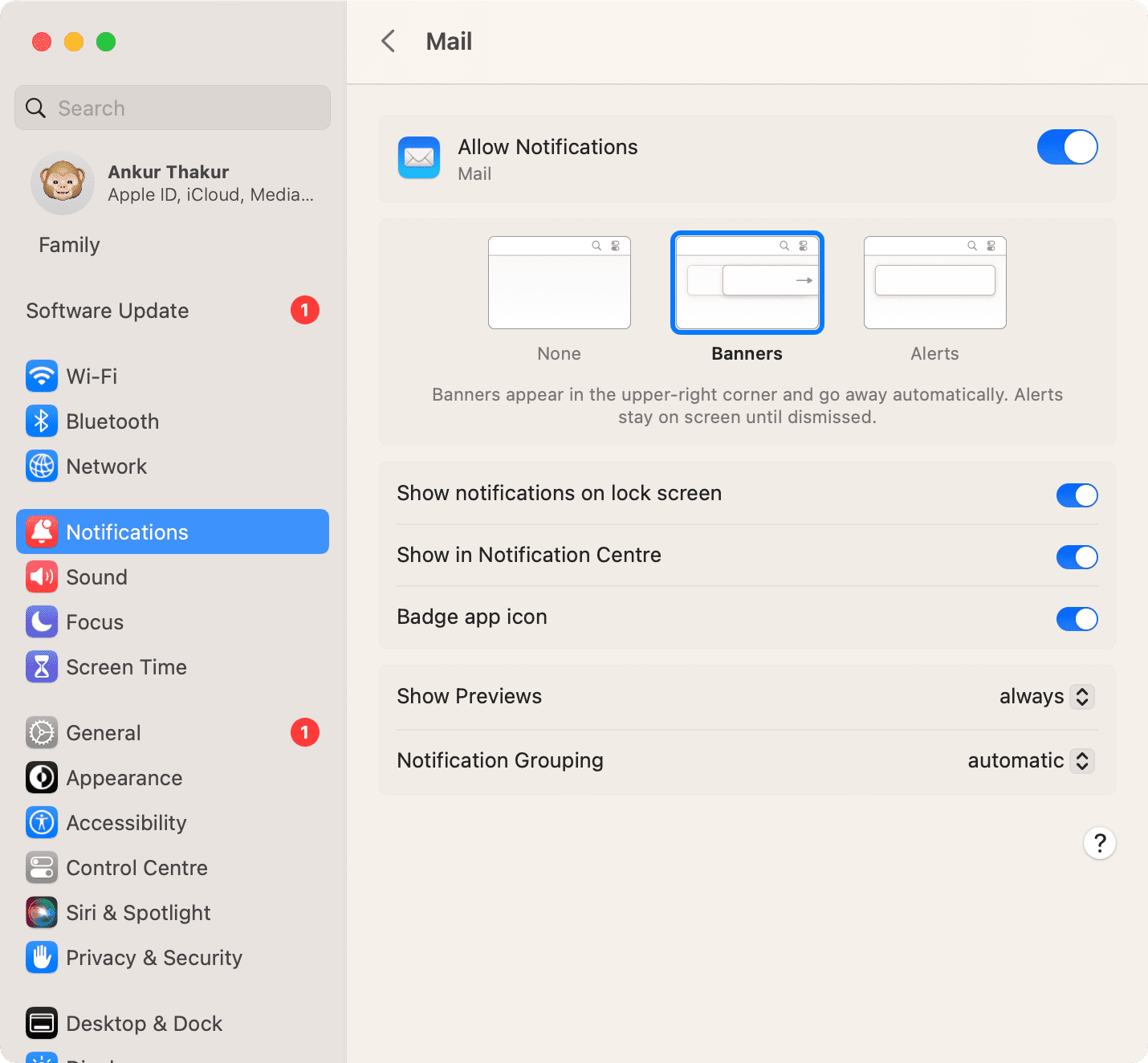
Use “Lembrar Me” no aplicativo Mac Mail
Com as notificações definidas, siga estas etapas para usar o recurso Lembre-me:
1) Inicie o aplicativo Mail no macOS Ventura e selecione o e-mail sobre o qual você deseja ser lembrado. Em seguida, use um destes para adicionar um lembrete:
Deslize para a direita no e-mail e escolha Lembrar-me.
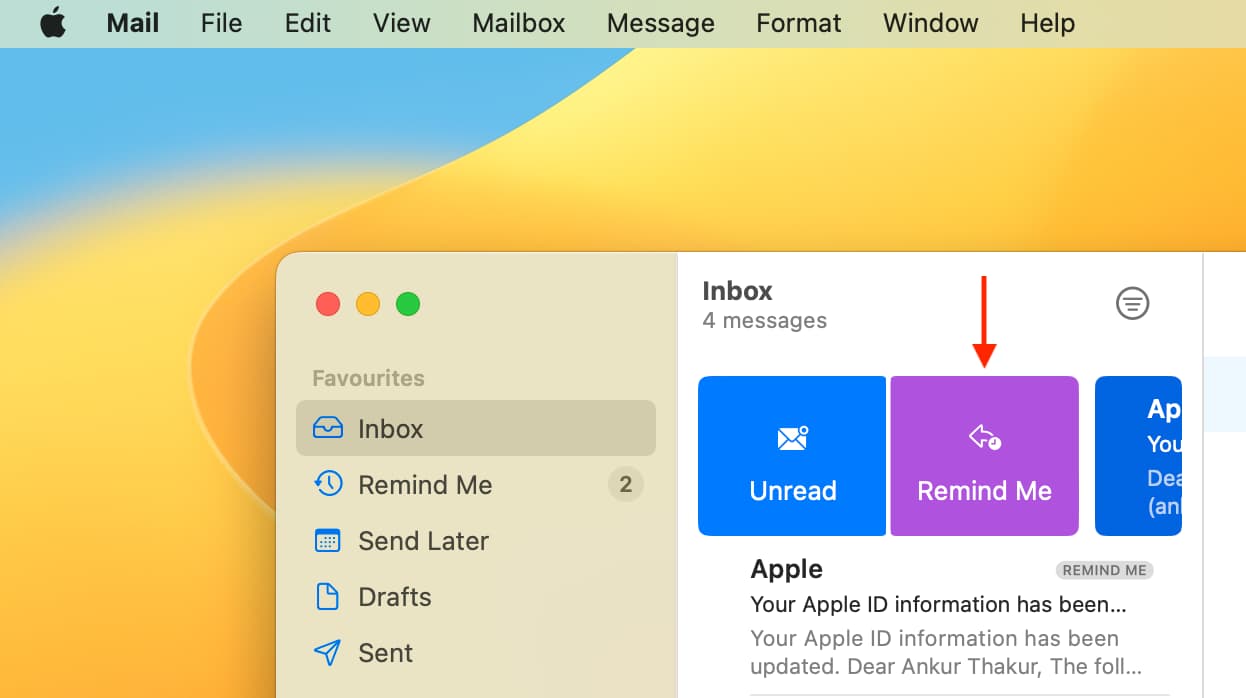
Clique com a tecla Control pressionada ou clique com o botão direito no e-mail selecionado e escolha Lembrar-me.
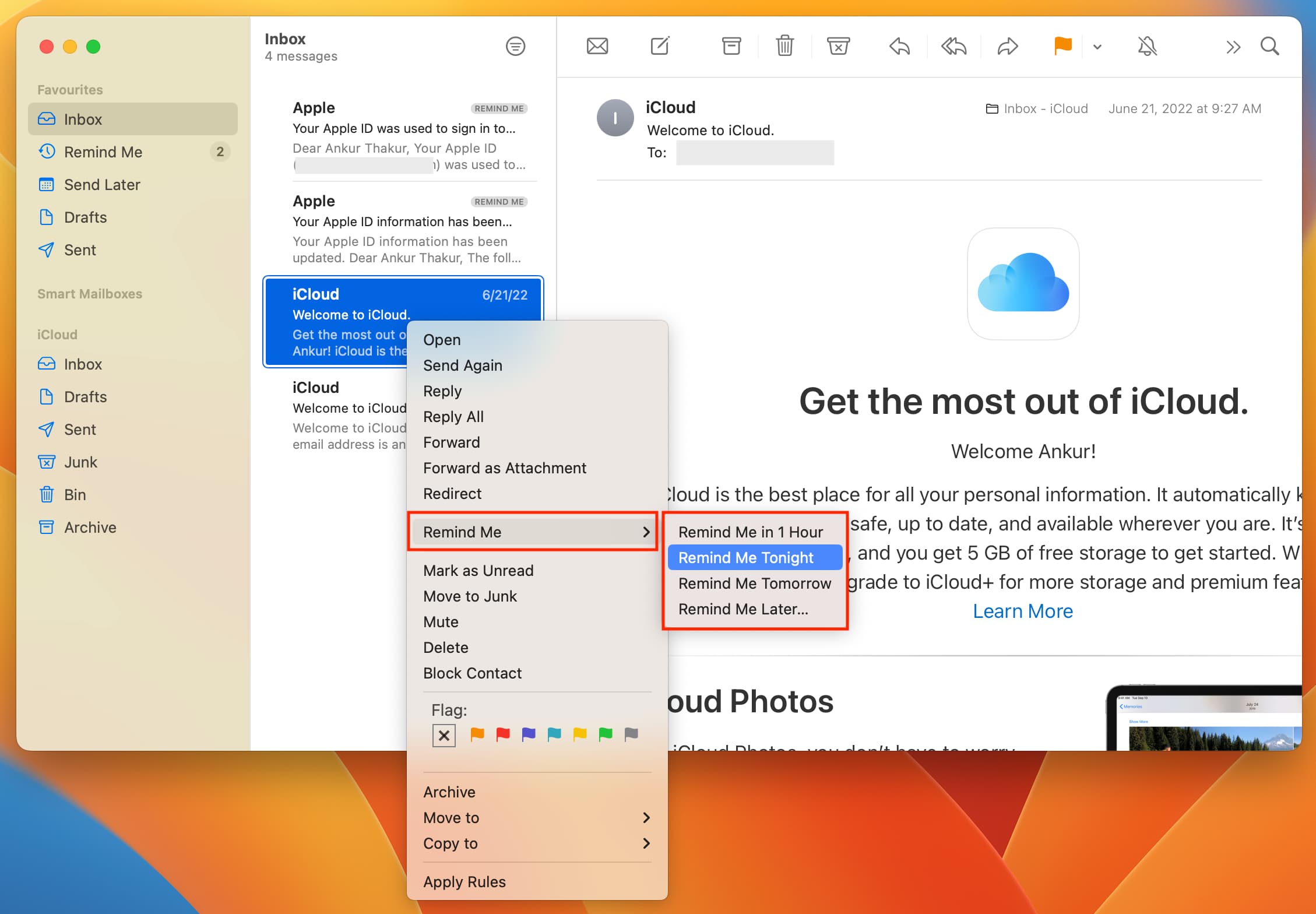
Você também pode clicar em Mensagem na barra de menu superior e escolher Lembrar-me.
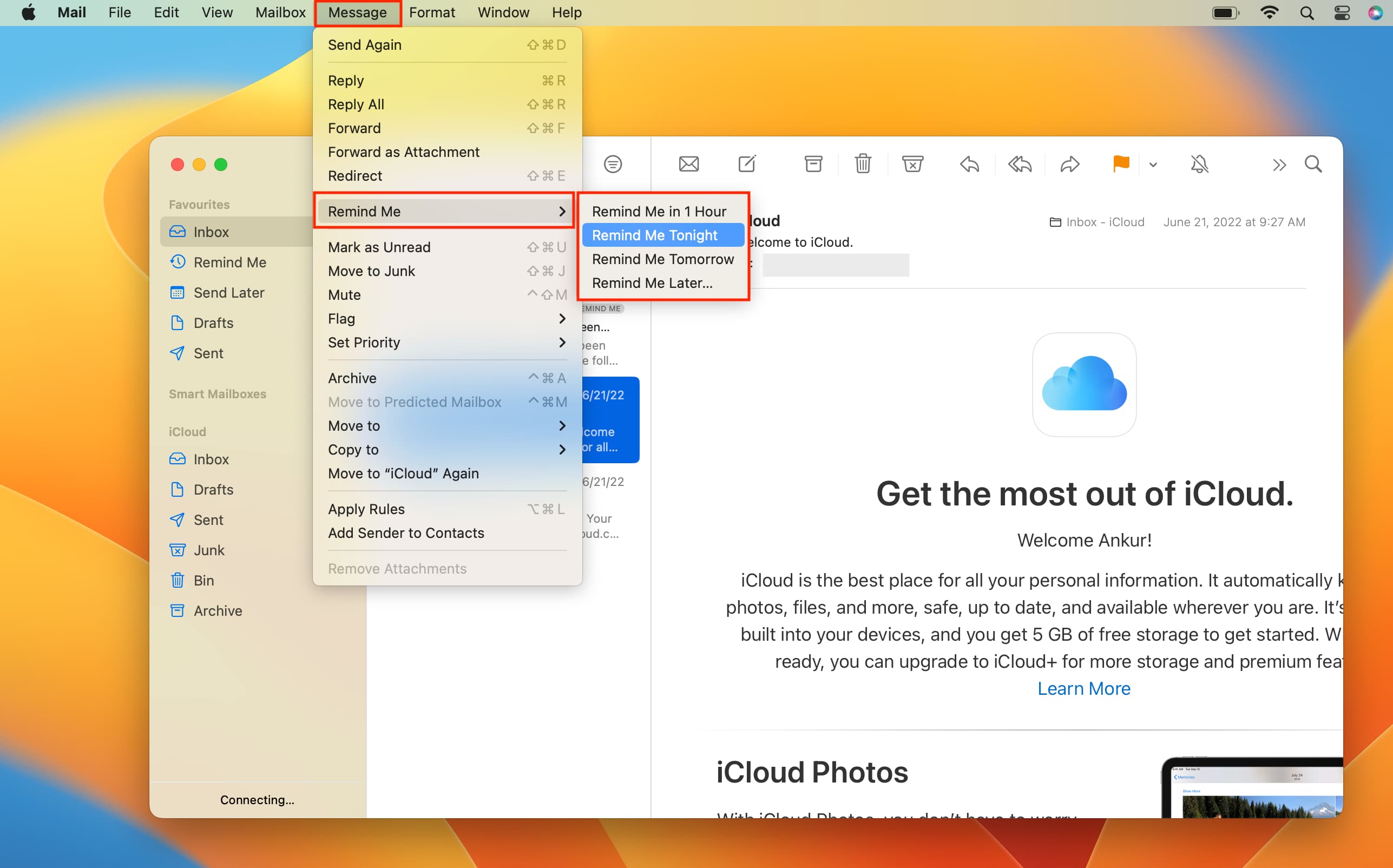
3) Escolha Lembre-me em 1 hora, Lembre-me hoje à noite ou Lembre-me amanhã.
4) Para definir um horário personalizado e data vá com Lembre-me mais tarde, defina a hora e clique em Agendar.
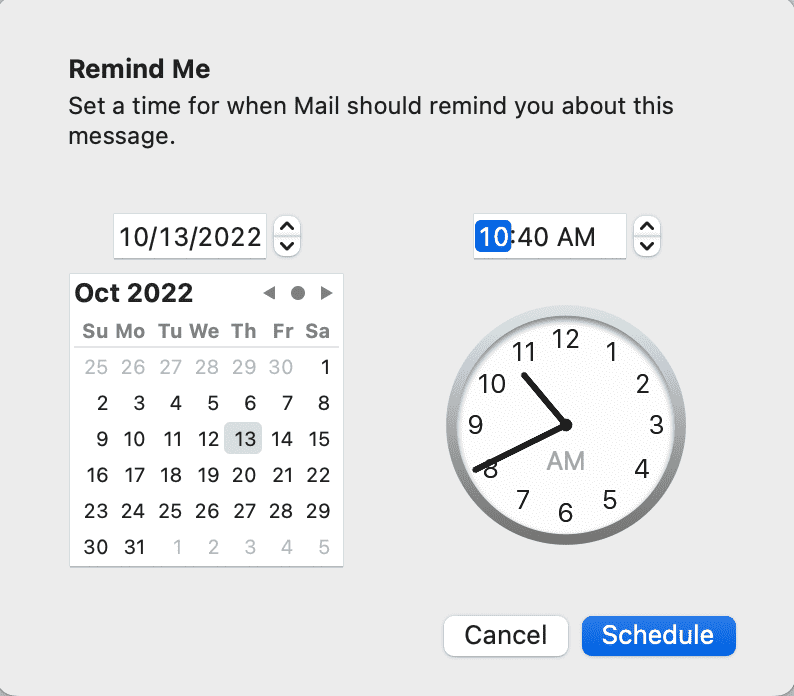
Ver, editar, excluir lembretes de e-mail
Assim como o iPhone e o iPad, o aplicativo Mail do Mac adiciona uma seção Lembre-me à barra lateral que contém todos os e-mails com lembretes. Se você não vir a barra lateral do aplicativo Mail, pressione as teclas Control + Command + S juntas.
Para editar o horário do lembrete, abra o e-mail e clique em Editar.
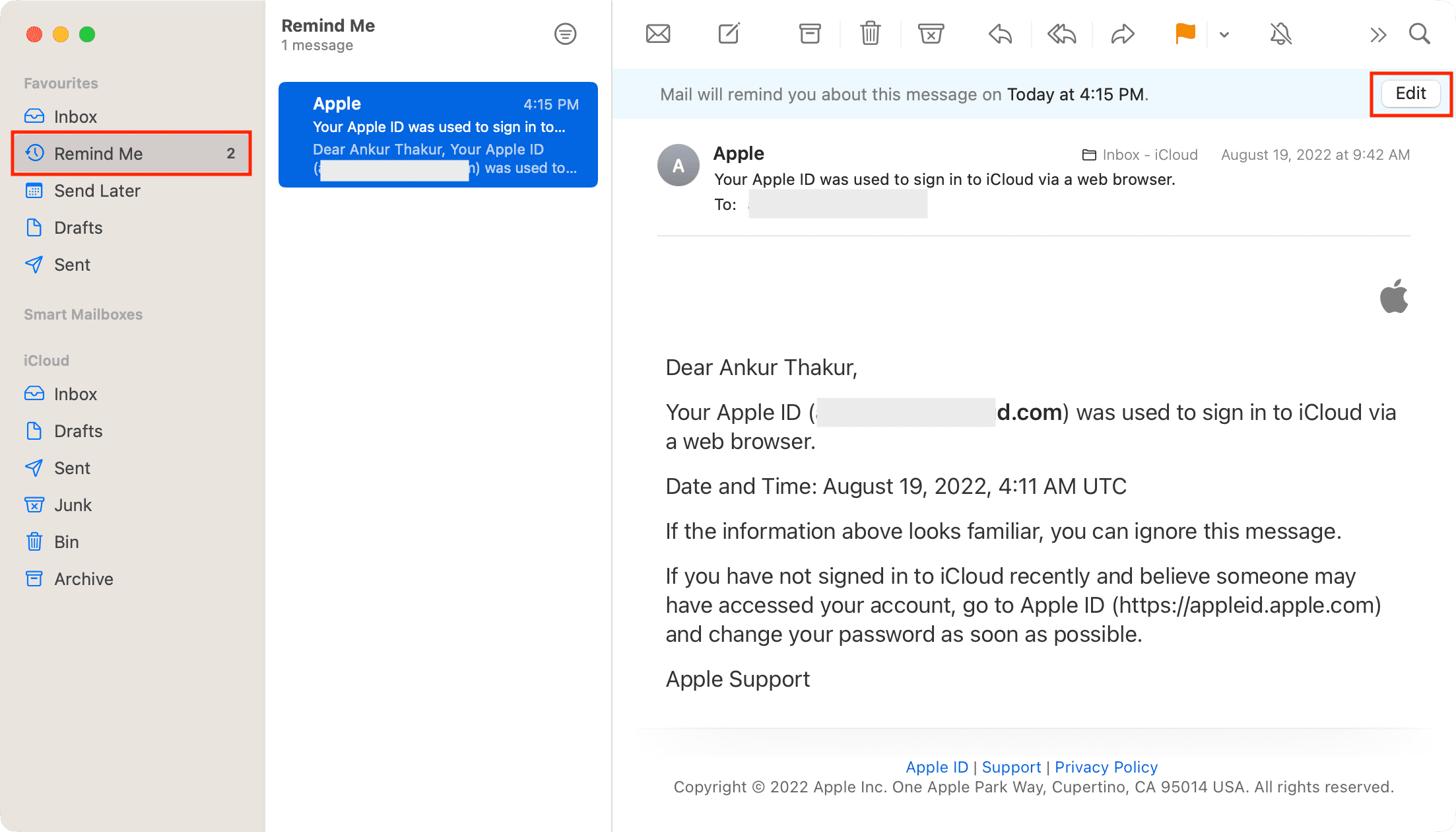
A partir de agora, não há opção visível para excluir o lembrete no aplicativo Mail do Mac. No entanto, se você arrastar o e-mail da seção Lembre-me de volta para a Caixa de entrada, ele não deverá lembrá-lo.
É assim que você pode ser lembrado sobre um e-mail importante no aplicativo Mail para que você possa atendê-lo mais tarde e nunca perdê-lo.
O que você acha desse recurso?
Dicas úteis do aplicativo Mail: